Con Timely software per la gestione dei locali, puoi impostare facilmente un modulo di invio della richiesta di prenotazione di spazi integrato con il tuo catalogo o programma di spazi online. Ciò ti consente di ricevere richieste di prenotazione di spazi dalla tua comunità e di gestire e automatizzare in modo efficiente il processo di approvazione. In questo post scoprirai il processo passo dopo passo per l'approvazione e la gestione dei richiedenti della prenotazione di spazi.
1. Che cos'è un soggetto che invia una prenotazione di spazi?
A mittente della prenotazione dello spazio è un individuo o un'organizzazione che invia richieste per prenotare spazi utilizzando l'interfaccia pubblica del tuo Timely Piattaforma di gestione delle sedi. I richiedenti possono essere personale interno, partner esterni o membri della comunità che necessitano di prenotare uno spazio per riunioni, eventi o attività.
2. Approvazione di nuovi richiedenti di spazio
Quando un nuovo utente mittente si iscrive per richiedere la prenotazione di uno spazio, riceverai una notifica email automatizzata.
È quindi possibile log in alla tua Timely account e decidere se approvare o rifiutare la nuova prenotazione di spazio richiedente. Inoltre, hai la possibilità di approvare automaticamente tutte le richieste di prenotazione di spazi da un particolare utente.
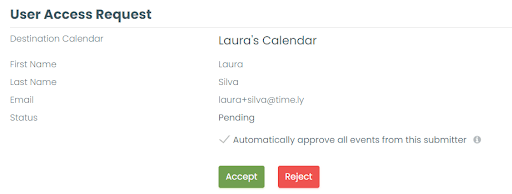
3. Gestione dei richiedenti della prenotazione dello spazio
Per gestire gli autori degli invii, vai al tuo Timely account, Fare clic sul Comunità Eventi menu, quindi sul Presentatori scheda. Lì troverai informazioni su tutti i tuoi mittenti e potrai modificare i dettagli per ciascuno di essi, individualmente.

3.1. Aggiunta di un nuovo mittente
Per aggiungere manualmente un nuovo mittente, vai a Comunità Eventi menu, fare clic su Presentatorie quindi premere il pulsante verde “+”..

Si aprirà una nuova finestra in cui potrai inserire nome, cognome ed email del mittente. Puoi anche assegnargli ruolo e stato e abilitare opzioni come l'approvazione automatica degli eventi o l'autorizzazione ad annullarli.
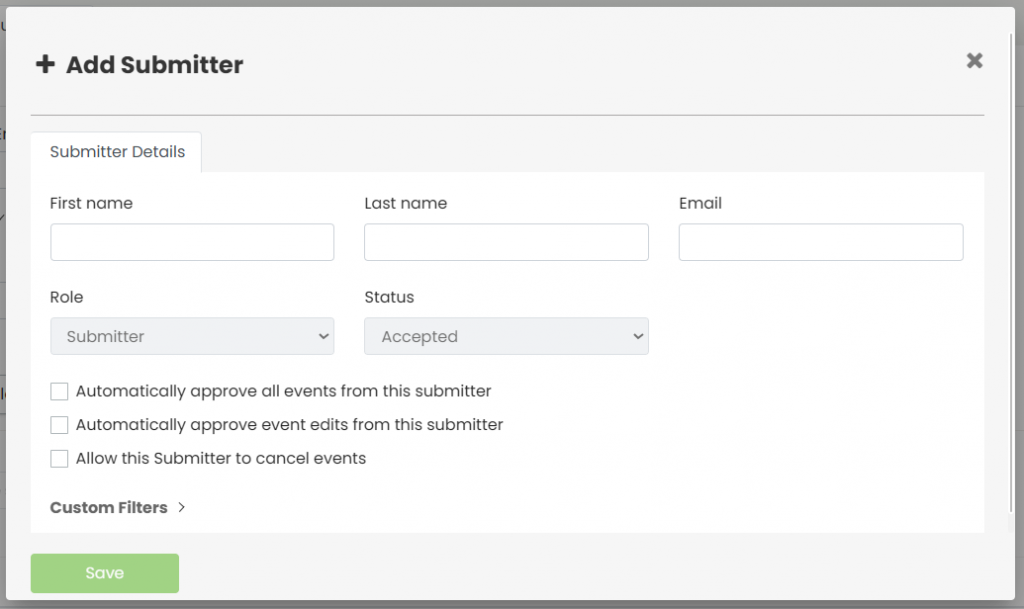
3.2. Trovare i richiedenti che richiedono la prenotazione dello spazio
Puoi filtrare l'elenco dei richiedenti per la prenotazione di uno spazio in base a nome, indirizzo email o stato. Gli stati disponibili includono:
- Accettato
- In attesa
- Rifiutato

Basta fare clic sullo stato desiderato e l'elenco verrà filtrato di conseguenza.
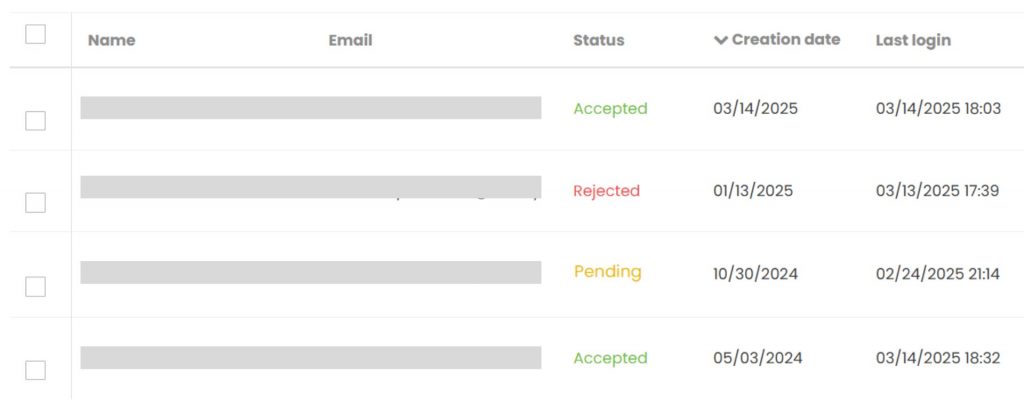
3.3. Modifica delle informazioni dei singoli richiedenti dello spazio
Se devi aggiornare le informazioni su un mittente, posiziona il cursore sul suo nome, quindi fai clic su Modifica opzione.

Apparirà un pannello sul lato destro dello schermo. Potrai visualizzare il Nome, il Cognome e l'E-mail del richiedente, ma non potrai modificare queste informazioni; solo il richiedente può apportare queste modifiche.
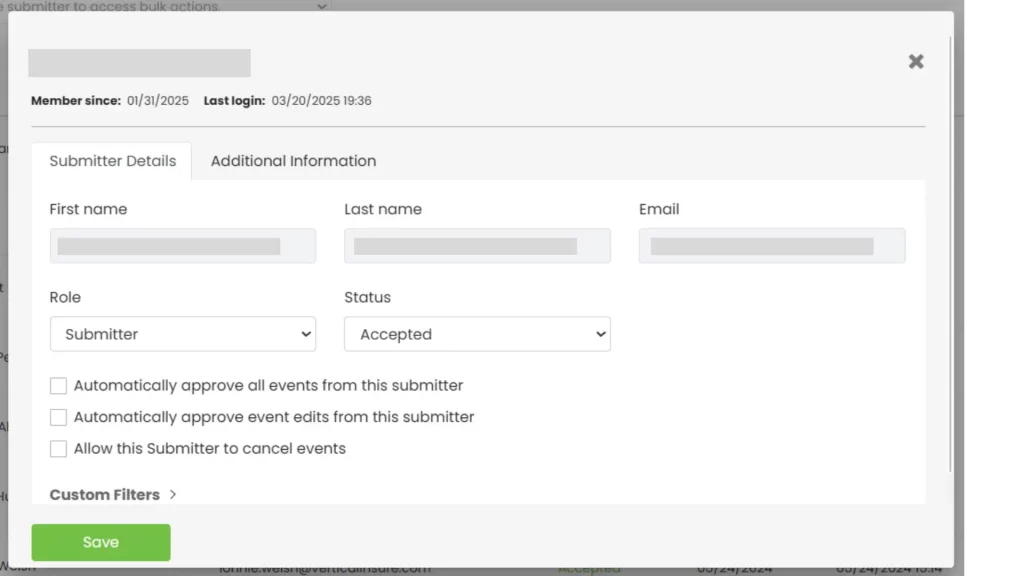
Puoi comunque modificare i seguenti campi:
a) Ruolo / Autorizzazioni:
- Autore
- editore
- Amministratore
- Amministratore dello spazio
- Inviato
- guardiano
Fai attenzione quando modifichi le autorizzazioni, poiché hai il potere di aggiornare un mittente a un tuo amministratore Timely account con autorizzazioni complete.
b) Stato
- Approvato
- Rifiutato
Lo stato "In sospeso" è applicabile solo quando il richiedente crea un account e devi decidere se approvare o rifiutare questo richiedente.
c) Approva automaticamente tutte le prenotazioni di spazio da questo mittente
Puoi scegliere di approvare automaticamente le richieste di prenotazione inviate da utenti fidati. Per abilitare questa impostazione, è sufficiente selezionare la casella appropriata nel profilo dell'utente e fare clic su "Salva".
Tieni presente che questa opzione è disponibile solo se la casella "Approva automaticamente i nuovi eventi inviati" nelle Impostazioni eventi della community è deselezionata.
d) Approva automaticamente le modifiche agli eventi da questo autore
Questa funzionalità è disponibile solo se il modulo Gestione Contatti è abilitato. Quando questa opzione è selezionata, tutte le modifiche future inviate da questa persona agli eventi da lei originariamente inviati verranno automaticamente approvate e pubblicate senza richiedere moderazione manuale.
e) Consenti a questo mittente di annullare gli eventi
Questa funzionalità è disponibile solo se il modulo Gestione Contatti è abilitato. Quando questa opzione è abilitata, l'utente selezionato potrà annullare i propri eventi direttamente, una volta effettuato l'accesso all'area "I miei eventi" dell'interfaccia del calendario pubblico.
f) Informazioni aggiuntive
Questa sezione richiede l'abilitazione del modulo Gestione Contatti e la creazione di campi personalizzati per gli utenti che inviano i messaggi. Questi campi personalizzati sono gestiti nelle impostazioni del menu Contatti.
Una volta configurata, l'area Informazioni aggiuntive consente di raccogliere e memorizzare ulteriori informazioni sul mittente, oltre al nome e all'indirizzo email standard inclusi nell'account del mittente. Ad esempio, è possibile richiedere:
- Telefono – Aggiungere il numero di telefono del richiedente.
- Stato di Facoltà/Studente/Membro – Indica se il richiedente è affiliato alla tua organizzazione (ad esempio, come membro della facoltà o studente) selezionando Sì o No.
Questi campi sono completamente personalizzabili, così puoi adattare le informazioni raccolte alle esigenze della tua organizzazione.
3.4. Eliminazione di singoli richiedenti di spazio
Per eliminare un richiedente di prenotazione di spazio specifico, posiziona il cursore sul nome del richiedente, quindi fai clic su Elimina opzione (icona del cestino).

Apparirà un pop-up per confermare la tua decisione. Clicca il Elimina pulsante per confermare, o il Annulla pulsante per tornare all'elenco dei richiedenti la prenotazione dello spazio.
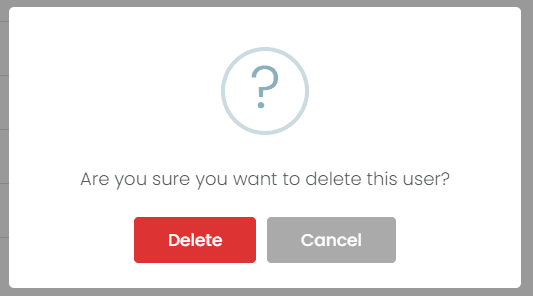
3.5. Rifiuto di singoli richiedenti di spazio
Se non desideri consentire a un richiedente di inviare eventi, puoi modificare il suo stato in RifiutatoCiò impedirà loro di inviare o modificare eventi nel sistema.
Per fare questo, vai su Presentatori scheda, passa il mouse sul nome dell'autore e clicca su "Rifiuta" (icona X). Gli autori dei mittenti rifiutati rimarranno nell'elenco per riferimento, ma non avranno più accesso all'invio o alla gestione degli eventi.

Seguendo questi passaggi, puoi gestire in modo efficiente gli autori delle prenotazioni di spazi, garantendo un processo fluido e organizzato per ricevere ed elaborare le richieste di prenotazione di spazi dalla tua comunità. Timely rende questo processo senza problemi, consentendoti di mantenere una visualizzazione degli spazi e un calendario degli eventi ben strutturati.
3.6 Esecuzione di azioni in blocco sui richiedenti spazio
Oltre a gestire i singoli autori, puoi anche eseguire azioni in blocco, tra cui l'eliminazione definitiva.
Come gestire in blocco i mittenti:
- Nel menu a sinistra, vai a Contatti > Autori del messaggio o Eventi della community > Autori del messaggio.
- Seleziona uno o più autori utilizzando le caselle di controllo a sinistra oppure seleziona la prima casella per selezionare tutti gli autori attualmente visualizzati nella pagina.
Suggerimento: Per selezionare più autori contemporaneamente, modifica l'impostazione "elementi per pagina" nella parte inferiore dello schermo. Puoi visualizzare da 15 a 300 elementi per pagina.

- Successivamente, apri il menu a discesa "Azioni in blocco" in cima all'elenco. Le opzioni disponibili sono: "Assegna filtri", "Esporta in CSV" ed "Elimina definitivamente".

- Seleziona l'opzione preferita. Apparirà un messaggio di conferma in base all'azione scelta. Ad esempio, "Sei sicuro di voler eliminare i mittenti selezionati?" quando scegli "Elimina definitivamente".
- Conferma per procedere oppure Annulla per mantenere le impostazioni correnti.

Seguendo questi passaggi, puoi gestire in modo efficiente gli autori delle prenotazioni di spazi, garantendo un processo fluido e organizzato per ricevere ed elaborare le richieste di prenotazione di spazi dalla tua comunità.
Hai bisogno di ulteriore aiuto?
Per ulteriori indicazioni e supporto, visitare il nostro Centro Assistenza. Se hai domande o hai bisogno di assistenza, non esitare a contattare il nostro team per il successo dei clienti aprendo un ticket di supporto dal tuo Timely dashboard dell'account.
Inoltre, nel caso in cui si necessiti di ulteriore assistenza nell'implementazione e nell'utilizzo Timely sistema di gestione del locale, siamo lieti di assistervi. Esplora tutto il servizi professionali possiamo offrirti, e contattaci oggi!